
¿Se enfrenta al problema de que no transfiere los contactos al nuevo iPhone como se esperaba? En esta publicación, le mostraremos por qué y cómo resolver contactos no se transfirieron al nuevo iPhone.
Cuando obtiene un nuevo iPhone, lo primero que le gustaría hacer es probablemente transferir archivos y datos desde su dispositivo anterior. Pero a veces es posible que los contactos no se transfieran al nuevo iPhone, incluso si lo configura correctamente. Si usted es uno de los usuarios de iOS, se pregunta «¿por qué mis contactos no se transfirieron al nuevo iPhone», siga leyendo esta guía y encuentre algunas soluciones?
¿Por qué no se transfirieron mis contactos al nuevo iPhone?
Antes de ir directamente a las soluciones, será mejor que eche un vistazo a las razones por las cuales no se transfieren los contactos al nuevo iPhone. De hecho, si transfiere contactos de iPhone a iPhone usando iCloud: el programa de copia de seguridad y transferencia de Apple incorporado, estos actos pueden conducir a una transmisión fallida:
1. No inicie sesión con la misma ID de Apple. El requisito básico para que iCLOUD transfiera con éxito los datos entre iPhones es que ambos dispositivos se registran en la misma cuenta.
2. La sincronización de contactos está deshabilitada. Cuando no encendió los contactos de iCloud en la configuración, no puede sincronizar contactos de un dispositivo a otro.
3. Conexión de red inestable. Otra razón para los contactos no se transfirió a su nuevo iPhone podría ser una red deficiente. Una red rápida y estable es la clave para una transferencia exitosa.
Cómo arreglar el contacto no se transfirió al nuevo iPhone
Dadas las razones principales de «¿Por qué no se transfirieron todos mis contactos al nuevo iPhone»? Echemos un vistazo más de cerca a cómo abordar este problema y acceder a sus contactos en el nuevo iPhone.
Read more: Cómo Configurar un Nuevo iPhone: Guía Básica
1. Inicie sesión con la misma ID de Apple
Antes de comenzar, asegúrese de que ambos iPhones inicien sesión en la misma cuenta de Apple para que pueda sincronizar los contactos con éxito entre los dispositivos. Si desea verificar qué dispositivos están utilizando esta ID de Apple, vaya a Ajustes y tocar (Su nombre)puede encontrarlos en la parte inferior de la página.
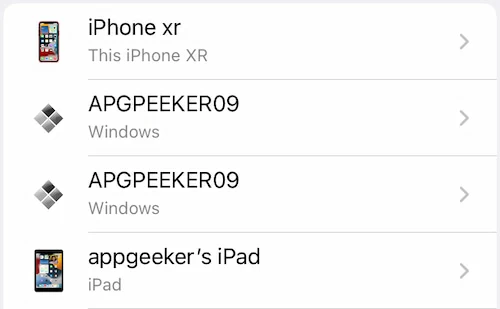
2. Alternar en los contactos en iCloud
iCloud lo ayuda a transferir datos entre dispositivos siempre que habilite la opción de sincronización de la aplicación. Entonces, si encuentra que no todos los contactos se transfieren a un nuevo iPhone, debe verificar si alternan los contactos en iCloud. Aquí están los pasos.
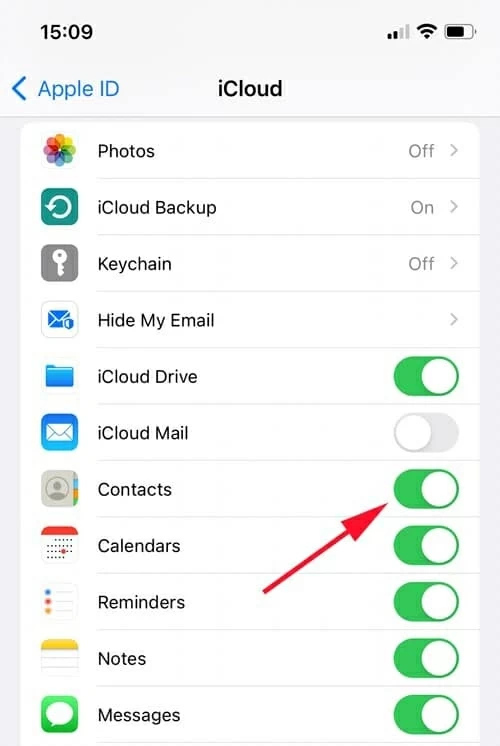
3. Verifique la conexión de red
Si está expuesto a una mala conexión a Internet, el proceso de transmisión de datos a su nuevo iPhone podría ser inestable y fallar. Para evitar que no todos los contactos se transfieran al nuevo iPhone, conéctese a un Wi-Fi rápido, o puede restablecer la configuración de su red de la siguiente manera:
Paso 1: Abrir Ajustes > Generaldesplácese hacia abajo hasta el fondo y elija Reiniciar.
Paso 2: desde la categoría, seleccione Restablecer la configuración de la red. Preste atención para no presionar otras opciones en caso de que afecte el proceso.
Paso 3: Luego, ingrese el código y toque Restablecer la configuración de la red Cuando se le solicite.
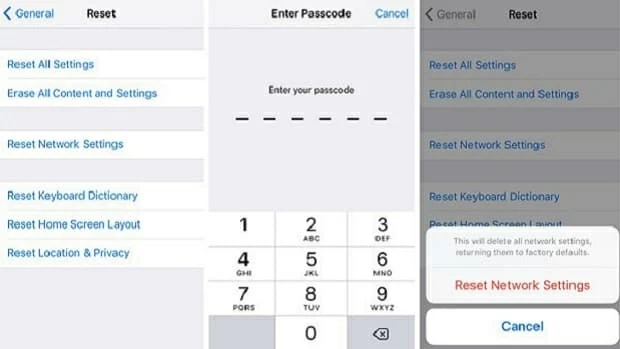
4. Establezca iCloud como la cuenta predeterminada
Para abstenerse del problema «Los contactos no se transfirieron al nuevo iPhone», debe verificar si su iCloud está configurado como la cuenta de destino en la aplicación, o si sus contactos se enviarán a algunas fuentes de terceros como Gmail y Yahoo. Mire cómo configurar iCloud como la cuenta predeterminada.
1. De la Contactos aplicación, toque Grupos en la esquina superior izquierda.
2. Después, seleccione Todo iCloud > Hecho Para sincronizar sus contactos a través de iCloud con el nuevo iPhone.
5. Verifique el almacenamiento de iCloud
Obtiene 5 GB de almacenamiento de forma gratuita después de configurar iCloud. Puede usar este espacio para guardar sus fotos y videos en las fotos de iCloud, mantener actualizados sus archivos iCloud, etc. Pero si se queda sin almacenamiento de iCloud, su dispositivo no se realizará a iCloud, los nuevos contactos no se cargarán en los contactos de iCloud y, por supuesto, los «no todos los contactos sincronizados al nuevo iPhone» sucederán.
Siga las instrucciones para verificar si hay suficiente lugar en su iCloud.
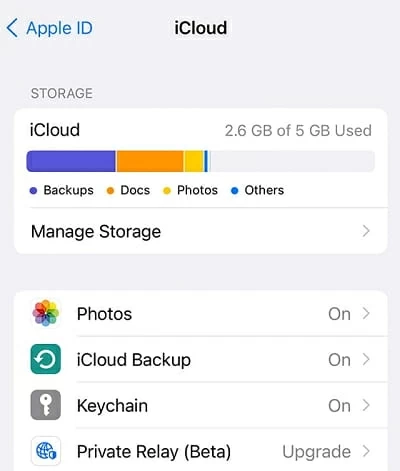
6. Usando iTunes
Para innumerables usuarios de iOS, otro método de uso frecuente para corregir no todos los contactos transferidos a un nuevo iPhone es iTunes. Con iTunes, puede hacer una copia de seguridad de los contactos de iPhone y actualizar sus dispositivos como iPhone, iPad o iPod Touch, así como sincronizar contenido de su computadora a su dispositivo.
Veamos cómo hacer una copia de seguridad de los datos y restaurarlos al nuevo iPhone.
1. Inicie iTunes en su computadora.
2. Inicie sesión con su ID de Apple.
3. Use un cable de datos para conectar su iPhone de origen a la PC.
4. En iTunes, elija en primer lugar icloud desde Realizar automáticamente la copia de seguridad sección. Después de eso, haga clic en De vuelta ahora para comenzar a sincronizar.
5. Una vez que se realice el procedimiento, desenchufe el dispositivo antiguo y enlace a su nuevo iPhone.
6. Después de elegir nuevamente el iPhone, presione Restaurar copia de seguridad para transferir archivos, incluidos contactos al nuevo teléfono.
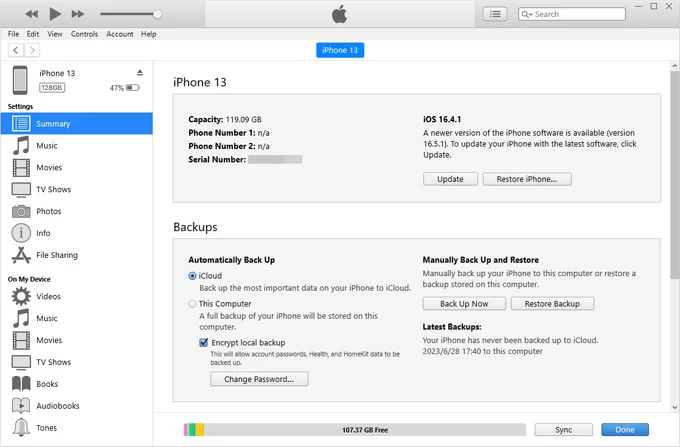
Alternativa a la transferencia de contactos al nuevo iPhone
Además de los métodos anteriores para los contactos que no se transfieren al nuevo iPhone, se destaca un práctico programa de transferencia de datos, ayudando con la administración de datos entre el iPhone y la computadora. Si le resulta problemático usar iCloud o iTunes, la transferencia de datos de iPhone puede hacer que suceda archivos con un par de clics sin la preocupación de «los contactos no se transfieren al nuevo iPhone».
¿Listo para hacer una copia de seguridad de todos sus contactos y exportarlos a su nuevo iPhone de manera segura y rápida? ¡Mira cómo funciona!
Paso 1: Descargue y inicie la transferencia de datos del iPhone.
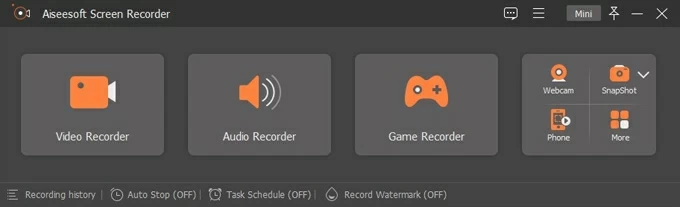
Paso 2: conecte ambos iPhones a la computadora usando cables USB.
Paso 3: Después de elegir el iPhone antiguo haciendo clic en la marca de flecha hacia abajo en la parte superior de la ventana, seleccione Contactos desde el panel izquierdo y espere la sincronización automática a su PC.
Paso 4: marque las casillas de los contactos y luego haga clic en Exportar a iPhone icono.
Paso 5: seleccione el iPhone de destino y transfiera los contactos. Cuando se complete, ve a Contactos en tu nuevo iPhone para verificar.
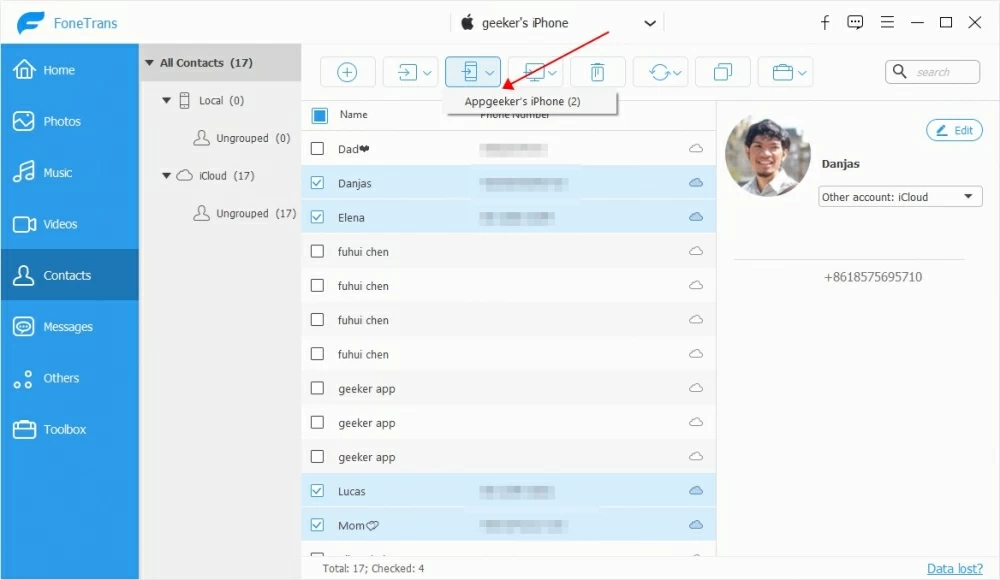
Lo mejor es que también puede transferir contactos de iPhone a la computadora para hacer una copia de seguridad local para una referencia futura.
Conclusión
Cuando se producen problemas como «por qué mis contactos no se transfirieron al nuevo iPhone», ya no necesita preocuparse, ya que sabe cómo hacer frente a esta falla. Para una mayor garantía de seguridad, puede usar la transferencia de datos de iPhone para hacer una copia de seguridad de su teléfono en una PC y restaurar datos a su nuevo iPhone fácilmente.
Artículos relacionados
Cómo arreglar el GPS del iPhone no funciona – 8 correcciones
¿Por qué iMessages envían verde a otro iPhone?
¿Por qué mi ubicación está mal en mi iPhone y cómo arreglar?
No se encuentra la ubicación en Find My Friends – Significado y soluciones
